信息技术Powerpoint教案二Word格式.docx
《信息技术Powerpoint教案二Word格式.docx》由会员分享,可在线阅读,更多相关《信息技术Powerpoint教案二Word格式.docx(10页珍藏版)》请在冰豆网上搜索。
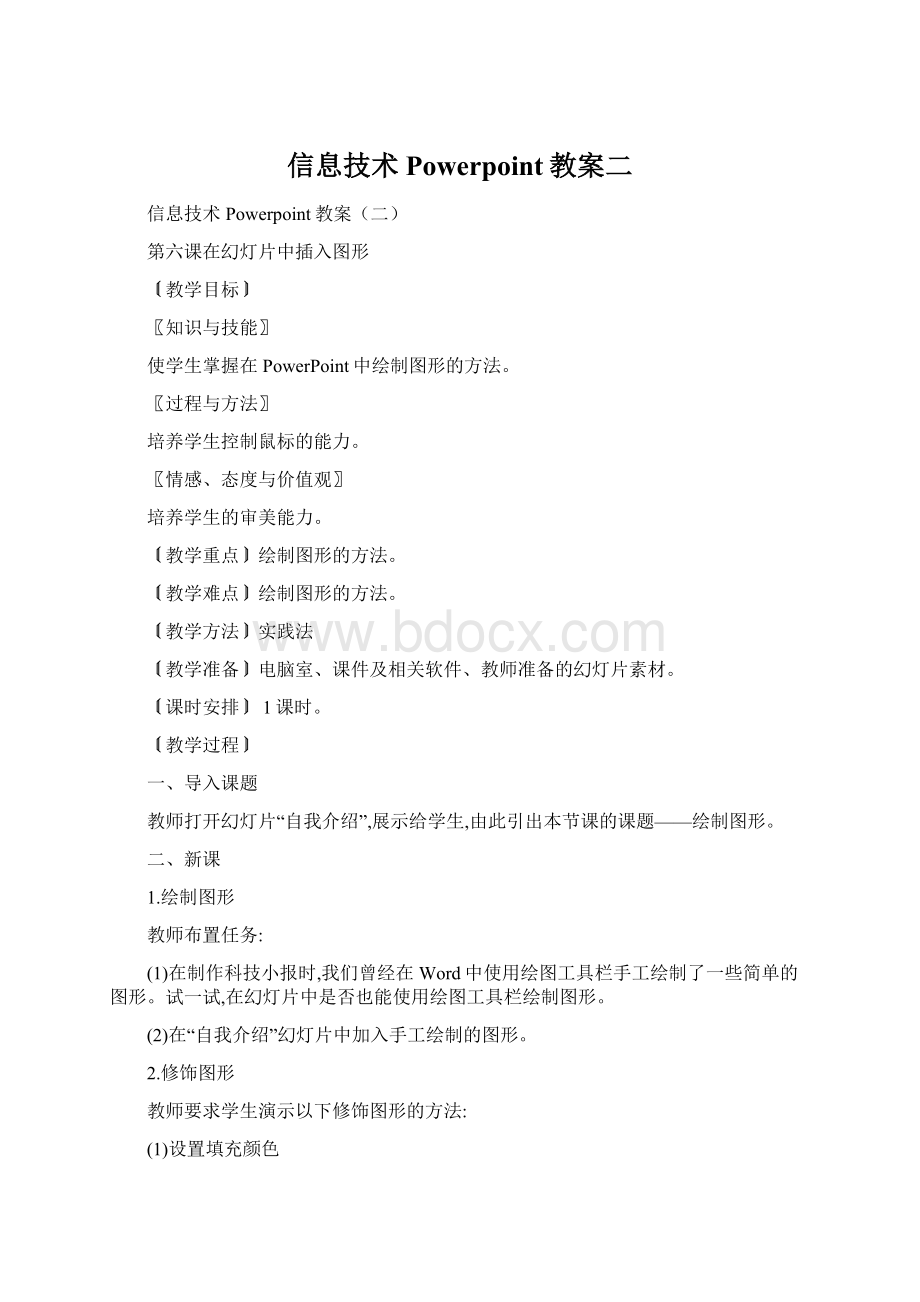
(1)在制作科技小报时,我们曾经在Word中使用绘图工具栏手工绘制了一些简单的图形。
试一试,在幻灯片中是否也能使用绘图工具栏绘制图形。
(2)在“自我介绍”幻灯片中加入手工绘制的图形。
2.修饰图形
教师要求学生演示以下修饰图形的方法:
(1)设置填充颜色
(2)设置线条颜色
(3)修改线型
(4)设置阴影
(5)设置三维效果
3.图形的旋转与翻转
教师以画图25-1中对称的眉毛为例,讲解并演示将图形进行旋转与翻转处理的方法。
(1)先利用线条工具中的曲线工具画出一条眉毛。
(2)选中图形,按下Ctrl键拖动图形,复制出眉毛图形。
(3)单击“绘图”菜单→“旋转或翻转”→“水平翻转”。
用旋转或翻转图形的方法绘制图形。
三、课堂练习
在自己制作的幻灯片中添加手工绘制的图形。
四、课堂小结
教师与学生共同小结所学知识,强调:
①在PowerPoint中使用绘图工具栏的方法与Word相同。
②使用绘图工具时,要先画出图形,再进行修饰,否则所有修饰工具都呈灰色显示,无法使用。
五、布置作业
在“我的家庭”演示文稿中绘制图形。
〘板书〙
在幻灯片中插入图形
一、绘制图形
二、修饰图形
1.设置填充颜色
2.设置线条颜色
3.修改线型
4.设置阴影
5.设置三维效果
三、图形的旋转与翻转
【教学后记】
信息技术Powerpoint教案
第七课在幻灯片中插入艺术字
1.使学生掌握在PowerPoint中插入艺术字的方法。
2.使学生掌握修改艺术字的方法。
培养学生自学能力。
〘教学重点〙在幻灯片中插入艺术字。
〘教学难点〙插入艺术字的方法。
〘教学方法〙自学法、实践法
〘教学准备〙电脑室、课件及相关软件
〘课时安排〙1课时
教师展示、评价学生制作的“我的家庭”幻灯片,同时提出在幻灯片中添加艺术字的问题。
由此引出课题。
1.插入艺术字
教师引导学生回忆在Excel中插入艺术字的方法。
教师介绍插入艺术字的新方法:
在绘图工具栏中单击“插入艺术字”按钮→选择艺术字样式→输入艺术字内容→“确定”。
打开“我的家庭”演示文稿,将第一张幻灯片的标题改为艺术字。
2.修改艺术字
教师要求学生打开艺术字工具栏,弄清每种工具的作用和使用方法后,对“我的家庭”演示文稿中插入的艺术字进行修改。
打开“我们的班级体”演示文稿,在其中添加艺术字。
WORD格式整理
教师与学生共同小结本课所学内容,强调在PowerPoint中添加和修改艺术字的基本方法与Excel、Word中相同。
在“我的家庭”演示文稿中添加艺术字。
课在幻灯片中插入艺术字
一、插入艺术字
方法一:
“插入”→“图片”→“艺术字”。
方法二:
打开绘图工具栏→插入艺术字。
二、修改艺术字
第八课在幻灯片中插入表格
1.使学生掌握在PowerPoint中插入表格的方法。
2.使学生掌握修饰表格的方法。
1.培养学生设计和处理表格的能力。
2.培养学生自学能力和综合应用知识的能力。
培养学生的创新意识。
专业知识分享
〘教学重点〙1.插入表格。
2.修饰表格。
〘教学难点〙插入表格。
教师展示含有表格的幻灯片,提出在幻灯片中添加表格的问题。
1.插入表格
教师介绍两种在幻灯片中插入表格的方法。
在添加新幻灯片时选择表格版式的幻灯片。
在已有的幻灯片中加入表格,可以单击“插入”菜单,选择表格选项。
用两种方法在“自我介绍”幻灯片中插入一个表格,输入自己在生活、艺术、体育等方面的个人爱好。
2.修饰表格
教师介绍:
修饰表格使用表格和边框工具栏。
试一试PowerPoint中的表格和边框工具栏的使用方法与Word是否相同。
教师要求学生一边讲解一边演示修饰表格的操作方法。
(1)选定表格;
(2)选择边框的线型;
(3)设置边框的粗细;
(4)选择边框颜色;
(5)确定要修饰边框线的位置;
(6)设置填充颜色;
(7)设置文字的对齐方式。
打开“我们的班级体”演示文稿,在其中添加班委成员的表格等,并修饰表格。
教师引导学生共同进行课堂小结,强调PowerPoint中的表格和边框工具栏的构造和使用方法与Word基本相同。
在“我的家庭”演示文稿中添加表格并进行修饰。
在幻灯片中插入表格
一、插入表格
添加表格版式的幻灯片。
“插入”→“表格”。
二、修饰表格
第九课在幻灯片中插入声音和影片
1.使学生掌握在幻灯片中插入声音文件的方法。
2.使学生掌握录制幻灯片旁白的方法。
3.使学生掌握在幻灯片中插入影片文件的方法。
1.培养学生制作多媒体作品的能力。
2.培养学生综合运用知识的能力。
1.培养学生的想像能力和创作意识。
2.激发学生学习的兴趣。
〘教学重点〙
1.插入声音文件。
2.录制旁白。
3.插入影片文件。
〘教学难点〙录制旁白。
〘教学准备〙电脑室、课件及相关软件、教师准备的声音文件、视频文件
教师展示、评价以“我们的班级体”为主题的幻灯片。
由学生提出怎样在幻灯片中插入声音导入课题。
1.插入声音文件
教师提出任务:
在“我们的班级体”演示文稿中插入声音文件。
教师利用WindowsMediaPlayer播放一组声音文件,由学生选出适合做演示文稿背景的声音文件,并记下文件名。
教师演示:
在“我们的班级体”幻灯片中插入声音文件的操作方法:
单击“插入”→“影片和声音”→“文件中的声音”→选择声音文件→“确定”。
打开“我们的班级体”幻灯片,添加自己喜欢的声音文件。
教师提示:
想一想,怎样使表示声音文件的小喇叭不影响幻灯片画面。
2.插入录制的声音
PowerPoint提供了录制旁白的功能。
教师演示录制旁白的操作方法:
单击“插入”→“影片和声
音”→“录制声音”→出现录音窗口后,单击按钮,开始录音。
单击按钮,停止录音。
单击按钮,播放录制的声音。
录音结束后,将录制的声音播放给学生听。
分小组进行练习。
每个小组利用耳机和麦克风,为幻灯片录制一段旁白。
教师组织学生进行交流。
3.插入影片
教师打开准备好的影片文件——“一次主题班会”,播放给学生看,提出要将该文件插入到PowerPoint幻灯片中。
试一试,将影片文件插入到幻灯片中。
教师要求学生演示插入了影片文件的幻灯片。
在“自我介绍”演示文稿中插入声音文件和录制旁白。
教师与学生共同对本节课进行小结。
教师强调:
在Power-Point中可以插入的声音文件有MIDI音乐、自己录制的声音、剪辑库中的声音文件、WAV声音文件、CD和VCD中的声音,播放设置方法都相同。
在“我的家庭”演示文稿中添加声音、视频等文件。
在幻灯片中插入声音和影片
一、插入声音文件
二、插入录制的声音
单击“插入”→“影片和声音”→“录制声音”→出现录音窗口后,单击
始录音;
单击按钮,停止录音;
三、插入影片文件
单击“插入”→“影片和声音”→“文件中的影片”→选择影片文件→“确定”。
第十课背景、配色方案和模板的使用〘教学目标〙
1.使学生掌握给幻灯片设置背景的方法。
2.使学生了解配色方案的使用。
3.使学生掌握应用设计模板修饰幻灯片的方法。
1.培养学生修饰幻灯片的能力。
2.培养学生的表达能力。
1.设置背景。
2.使用配色方案和模板。
〘教学难点〙使用配色方案和应用设计模板。
〘教学准备〙电脑室、课件及相关软件、教师准备的幻灯片样例〘课时安排〙1课时。
教师向学生展示一组添加了配色方案、背景图片和应用设计模板的幻灯片,由此导入本节课的课题。
1.使用配色方案
教师介绍什么是配色方案后,布置任务:
自学使用配色方案修饰幻灯片的方法。
应用一种自己设计的配色方案修饰“我们的班级体”幻灯片。
教师展示、评价学生使用配色方案修饰的幻灯片,要求学生讲解并演示操作方法。
2.设置背景图片
自学给幻灯片设置背景图片的方法,将“我们的班级体”幻灯片的背景设置为一张自己喜爱的图片。
教师要求学生演示给幻灯片设置背景的操作方法。
3.应用设计模板
自学使用模板修饰幻灯片的方法。
自己选择一种模板修饰“我们的班级体”幻灯片。
使用背景、配色方案或模板修饰“自我介绍”幻灯片。
教师和学生共同进行小结,强调三种修饰方法的特点:
1.使用配色方案可以按个人喜好对幻灯片各部分内容进行全面的设置,比较灵活。
2.使用背景图片可以将背景设置为自己喜欢的样子,其他部分要分别进行修饰。
3.使用模板操作简便,但缺乏个性。
使用背景、配色方案或模板修饰“我的家庭”幻灯片。
背景、配色方案和模板的使用
一、使用配色方案
操作方法:
单击“格式”→“幻灯片配色方案”→自定义一种配色方案(改变背景、标题文本等选项的颜色)→“添加为标准配色方
案”→“应用”。
二、设置背景图片
单机“格式”→“背景”→在“背景”对话框中选择相应的背景填充→“应用”。
三、应用设计模板
单击“格式”→“应用设计模板”→选择一种模板
→“应用”。
四、三种修饰方式小结
1.用配色方案可以按个人喜好对幻灯片各部分内容进行全面的设置,比较灵活。